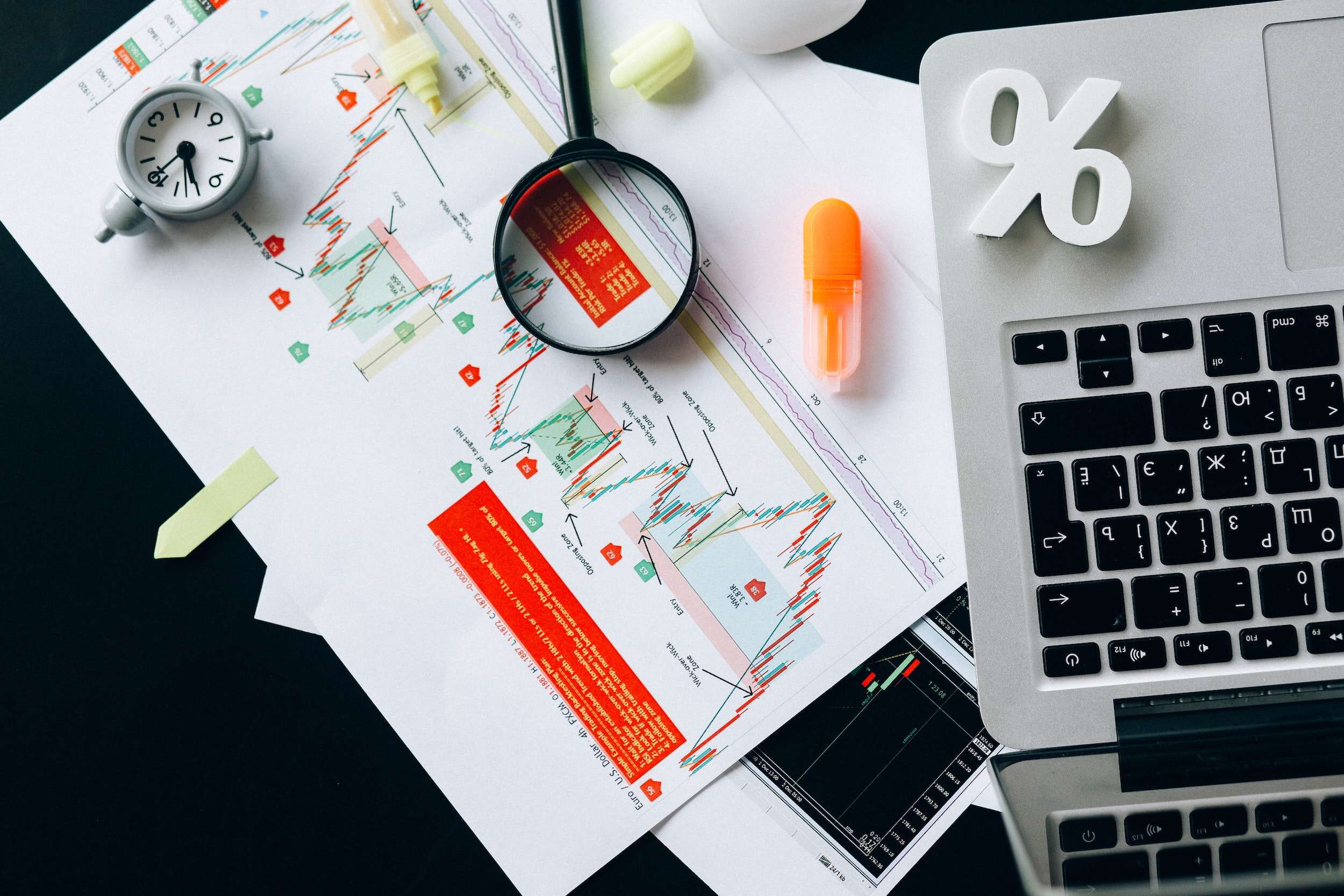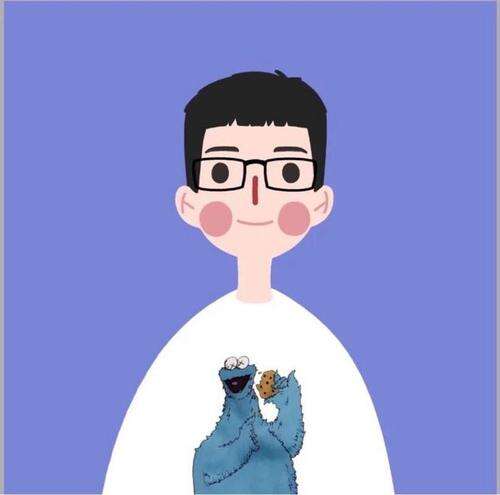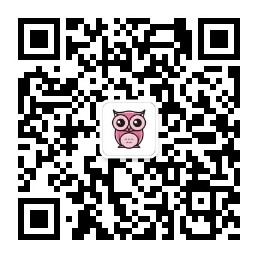亚马逊订单部分退款操作手册!速进Get新技能
![]() 从十一假期回来,很多卖家都发现亚马逊后台在订单详情页面的退款部分悄悄做了更改。关于亚马逊这一次对退款界面的更新,一方面是为了避免卖家错误退款,另外是为了预防卖家通过退款的方式找买家换取评论。最新的部分退款在亚马逊后台的操作路径比较隐蔽,下面给大家一步一步进行介绍。
从十一假期回来,很多卖家都发现亚马逊后台在订单详情页面的退款部分悄悄做了更改。关于亚马逊这一次对退款界面的更新,一方面是为了避免卖家错误退款,另外是为了预防卖家通过退款的方式找买家换取评论。最新的部分退款在亚马逊后台的操作路径比较隐蔽,下面给大家一步一步进行介绍。

从十一假期回来,很多卖家都发现亚马逊后台在订单详情页面的退款部分悄悄做了更改。
以前在订单详情页面,点击【Refund】按钮,能够输入需要退款的金额,很多做自配送的卖家在处理售后的时候,经常会通过这个地方给买家发放协商好的部分退款,但是最新的订单详情界面只能调整进行退款的产品数量,不能对退款的金额进行调整了,如下图。

新的退款界面依然保留了之前最多额外退款$20的要求,但是针对订单退款金额部分已经没有可以调整的地方,只能全额退款。
很多已经和买家协商好部分退款,退款金额大于20美金的卖家,看到这个界面依然懵掉,甚至开始怀疑亚马逊是不是已经不允许卖家进行部分退款了,以后操作了部分退款的订单是不是会计入违规操作......当然关于这方面的改动,还引发了很多其他的猜测。
毕竟对于很多中国的小卖家来说,在美国本土没有海外仓,退货是个很大的问题,很多退货都是通过协商部分退款解决的,那在目前的情况下,还能操作部分退款吗?应该如何进行部分退款呢?
关于亚马逊这一次对退款界面的更新,一方面是为了避免卖家错误退款,另外是为了预防卖家通过退款的方式找买家换取评论。只要你的部分退款理由是正规的,不是为了获取好评,是可以进行操作的。
最新的部分退款在亚马逊后台的操作路径比较隐蔽,下面给大家一步一步进行介绍。
进入部分退款工具后台路径如下:
Seller Central > Orders > Upload Order Related Files

在Upload Order Related Files 部分一共提供了3种可以上传的文件形式:
1.Shipping Confirmation
2.Adjustments
3.Order Cancellation

操作部分退款选择【Adjustments】这个选项卡,具体的操作分为3个大的步骤:
第一步:下载模板(模板的下载直接点击 download template按钮就可以进行)
第二步:填写模板并上传
下载好的模板是.xls格式的文件,直接使用 excel / WPS 就可以打开。
模板一共包含3个表单:第一个表单 Instructions 详细的介绍了模板的使用步骤;第二个表单 Definations 是对表格需要填写的每个字段的定义进行了解释说明;第三个表单 Adjustments 就是需要卖家填写,来实现部分退款的部分。

Adjustments 表单的填写主要包括6个字段,这6个字段每个字段都是必填项,缺一不可:
1- order-id:需要退款的订单编号
2- order-item-id:需要退款的订单中对应的产品编码。这个item-id可以直接在订单详情页面查找到,如果订单中有多个产品,一定要保证 填写的item-id是正确的。当然也可以通过下载订单报告去查找order-item-id,这个就不多说了,大家可以自己去试一下。





模板填写确认无误以后,就是直接点击上传按钮进行批量操作。
第三步:查看模板处理结果
模板上传以后,一般3-5分钟以后,点击一下refresh按钮,就能看到系统处理的结果。如果填写的内容有问题,点击右侧的 view processing report,下载处理报告,根据里面列出的问题对模板进行更改再次上传即可。

部分退款的操作整体流程和批量上传产品的流程大同小异,没有特别的操作技巧,如果你有任何疑问,欢迎留言讨论!
来源:邦阅网